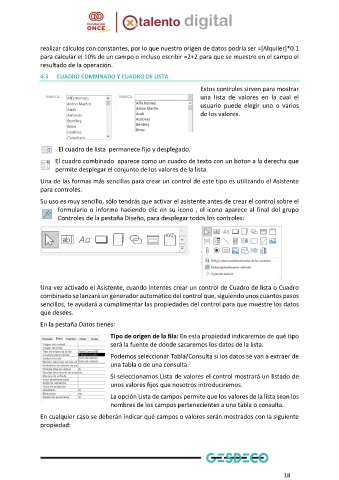Page 21 - Modulo 4 ACCESS AVANZADO
P. 21
realizar cálculos con constantes, por lo que nuestro origen de datos podría ser =[Alquiler]*0.1
para calcular el 10% de un campo o incluso escribir =2+2 para que se muestre en el campo el
resultado de la operación.
4.3 CUADRO COMBINADO Y CUADRO DE LISTA
Estos controles sirven para mostrar
una lista de valores en la cual el
usuario puede elegir uno o varios
de los valores.
El cuadro de lista permanece fijo y desplegado.
El cuadro combinado aparece como un cuadro de texto con un boton a la derecha que
permite desplegar el conjunto de los valores de la lista.
Una de las formas más sencillas para crear un control de este tipo es utilizando el Asistente
para controles.
Su uso es muy sencillo, sólo tendrás que activar el asistente antes de crear el control sobre el
formulario o informe haciendo clic en su icono , el icono aparece al final del grupo
Controles de la pestaña Diseño, para desplegar todos los controles:
Una vez activado el Asistente, cuando intentes crear un control de Cuadro de lista o Cuadro
combinado se lanzará un generador automático del control que, siguiendo unos cuantos pasos
sencillos, te ayudará a cumplimentar las propiedades del control para que muestre los datos
que desees.
En la pestaña Datos tienes:
Tipo de origen de la fila: En esta propiedad indicaremos de qué tipo
será la fuente de donde sacaremos los datos de la lista.
Podemos seleccionar Tabla/Consulta si los datos se van a extraer de
una tabla o de una consulta.
Si seleccionamos Lista de valores el control mostrará un listado de
unos valores fijos que nosotros introduciremos.
La opción Lista de campos permite que los valores de la lista sean los
nombres de los campos pertenecientes a una tabla o consulta.
En cualquier caso se deberán indicar qué campos o valores serán mostrados con la siguiente
propiedad:
18